戴尔笔记本调节亮度不见了,无法调节亮度怎么处理 戴尔笔记本调节亮度不见了,无法调节亮度处理的方法
时间:2017-07-04 来源:互联网 浏览量:
今天给大家带来戴尔笔记本调节亮度不见了,无法调节亮度怎么处理,戴尔笔记本调节亮度不见了,无法调节亮度处理的方法,让您轻松解决问题。
笔记本调节亮度的拉条不见了,无法调节亮度怎么办,也找不到了。键盘上的快捷键调节亮度也不行了。小编的电脑是戴尔的,所以以戴尔为例。下面讲解下如何找回调节亮度。具体方法如下:
1平时点开任务栏下方的“电源”,都可以调节亮度,这次却“不翼而飞”了。点进去怎么找都找不到。
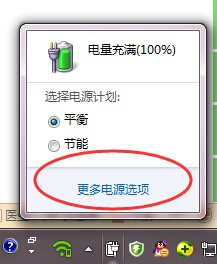
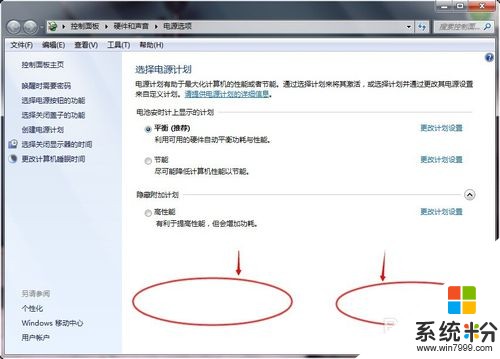 2
2
或者可以通过驱动大师或者驱动精灵来检测看看,驱动有没有问题。
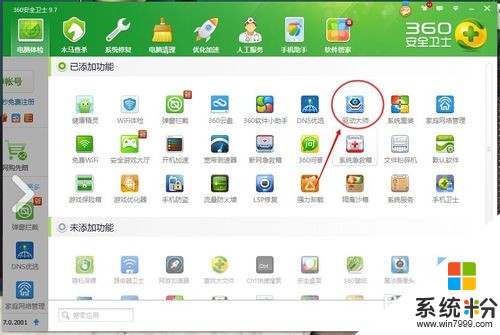
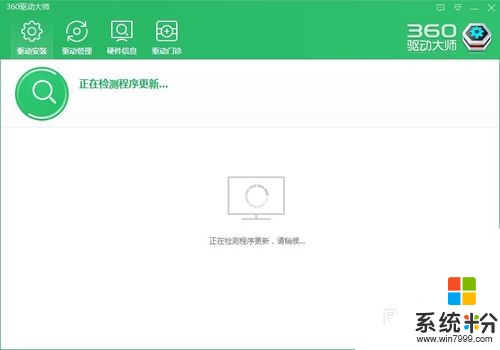 3
3
或者“我的电脑”右击,“管理”中的“设备管理器”看看,有没有什么驱动显示感叹号的,说明有问题,需要重新下载驱动更换。
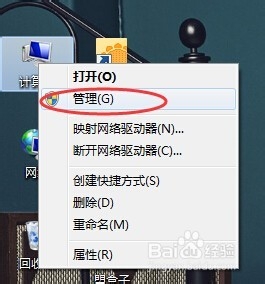
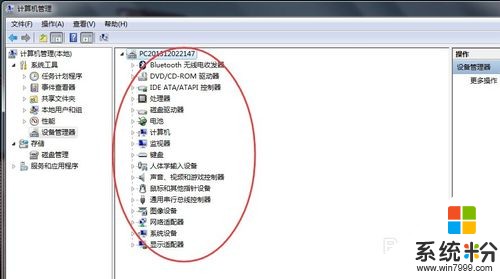 4
4
登陆自己笔记本的官网下载对应的驱动,官网相对安全一些,完整一些。
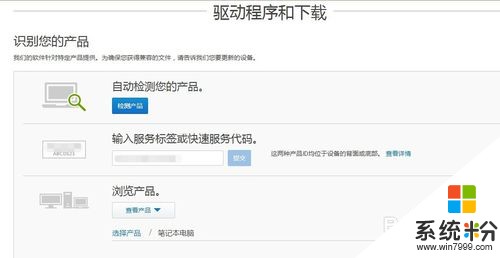 5
5
也可以选择自己笔记本的型号来查找。
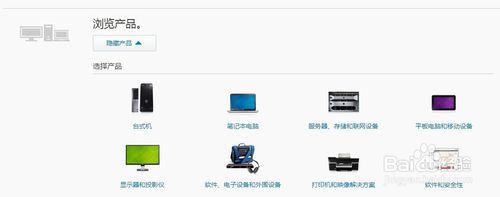
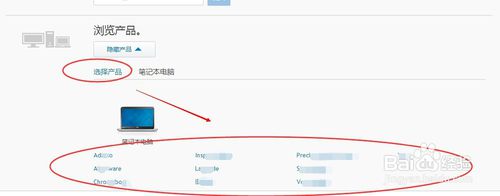
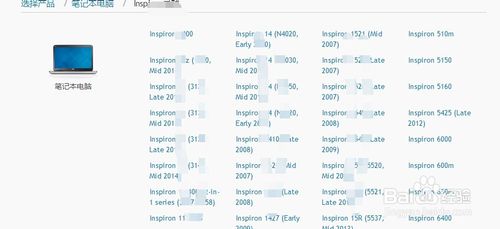 6
6
在这些驱动中,找到“电源管理”的驱动。
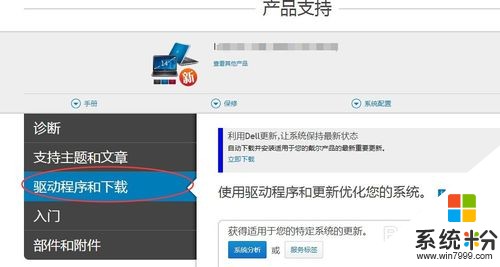
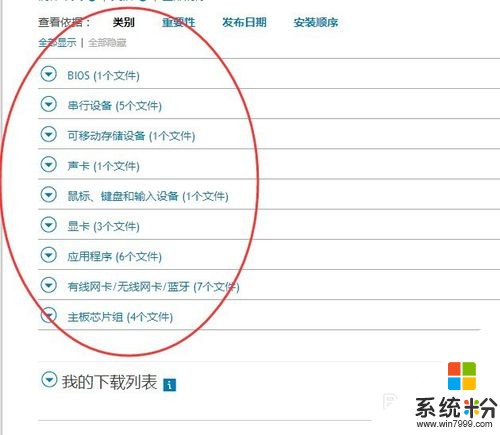 7
7
“Dell QuickSet”,选择下载,注意此安装需要重新启动。
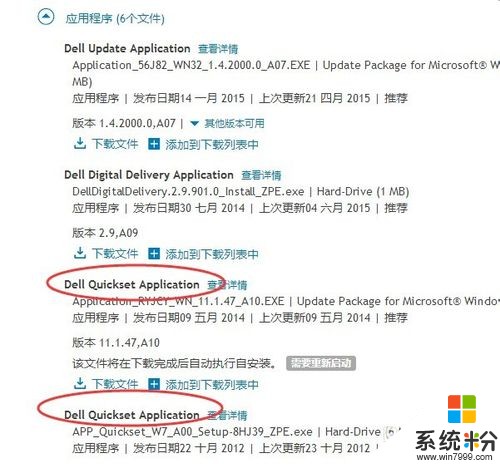
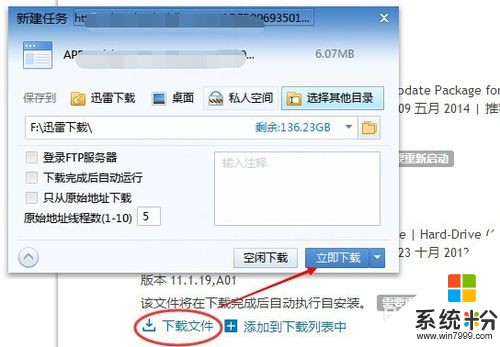 8
8
然后进行安装。
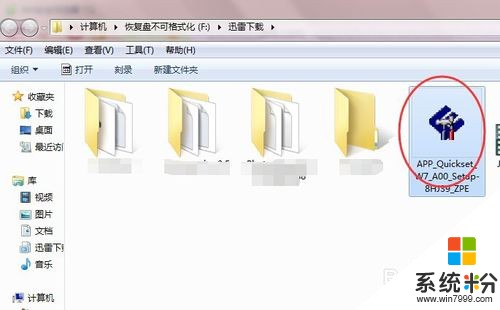
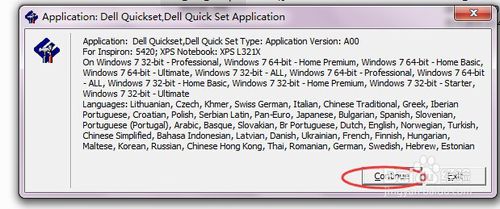 9
9
按步骤进行安装。可以去看官网详情。
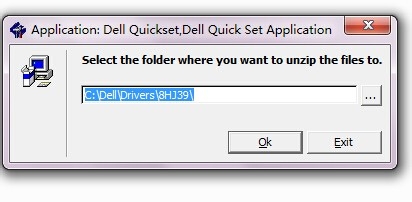
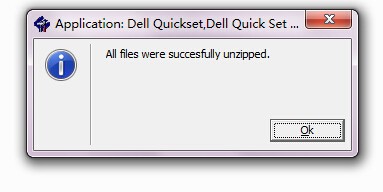
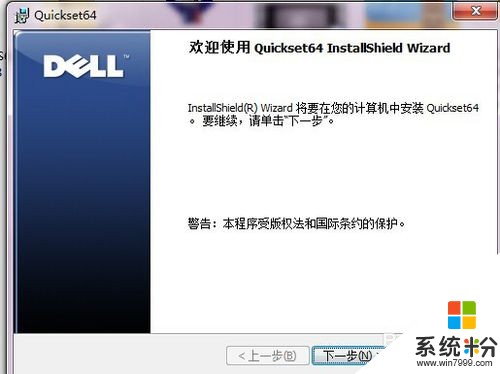 10
10
自主选择如何安装。这里选择了完整版安装。
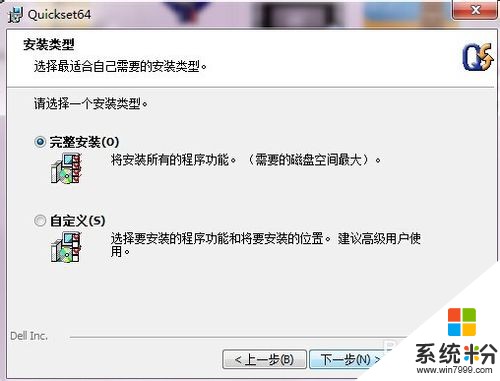
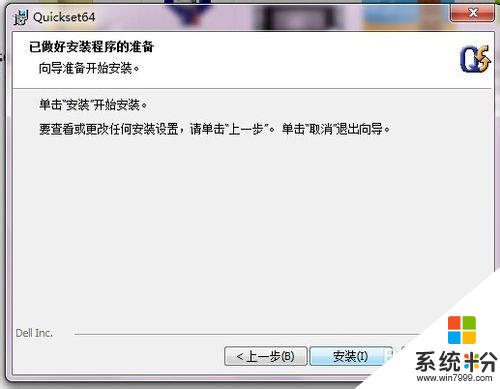
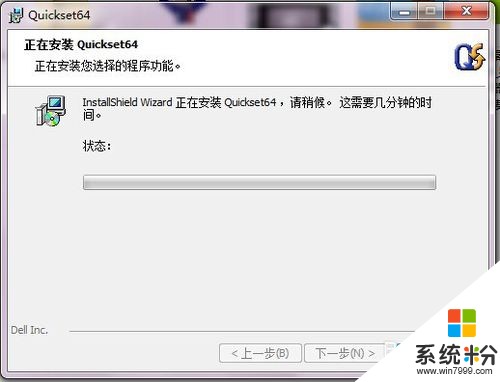
 11
11
然后进行电脑重启。
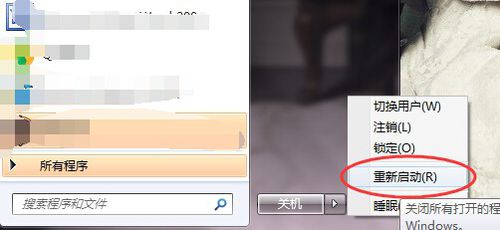 12
12
然后再试试正常没有,尝试之后,发现键盘快捷键回来了。可以通过“Fn”+“F4”或“F5”进行亮度调节。
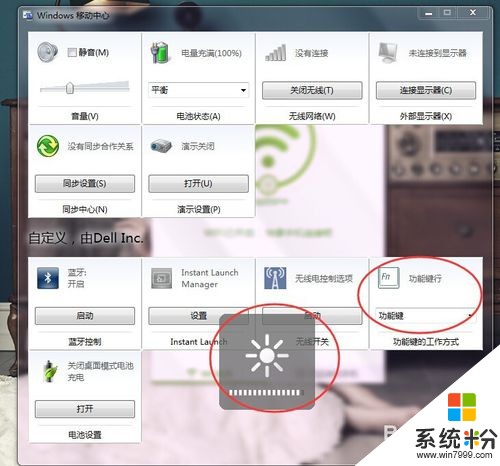
以上就是戴尔笔记本调节亮度不见了,无法调节亮度怎么处理,戴尔笔记本调节亮度不见了,无法调节亮度处理的方法教程,希望本文中能帮您解决问题。
我要分享:
相关教程
- ·笔记本电脑怎么调节屏幕的亮度。 笔记本电脑调节屏幕的亮度的方法。
- ·笔记本怎样调整亮度调节 笔记本电脑如何调节亮度
- ·thinkpad x230笔记本怎样调节屏幕亮度 thinkpad x230笔记本调节屏幕亮度的方法有哪些
- ·戴尔笔记本键盘可以发光吗 戴尔键盘灯亮度调节方法
- ·笔记本电脑灯光亮度调节 笔记本电脑屏幕亮度调节快捷键
- ·华硕电脑如何调节电脑屏幕亮度 华硕笔记本屏幕亮度调节不起作用
- ·戴尔笔记本怎么设置启动项 Dell电脑如何在Bios中设置启动项
- ·xls日期格式修改 Excel表格中日期格式修改教程
- ·苹果13电源键怎么设置关机 苹果13电源键关机步骤
- ·word表格内自动换行 Word文档表格单元格自动换行设置方法
